Es gibt viele nützliche Chrome-Erweiterungen, mit denen Nutzer ihr Surferlebnis verbessern können. QuickMail wirkt auf den ersten Blick wie ein solches Tool. Tatsächlich hilft es einigen Leuten beim schnellen Zugriff auf die Login-Seiten bestimmter E-Mail-Anbieter.
Quickmail Hijacker Schnelle Links
- Was macht QuickMail?
- So entfernen Sie QuickMail
- So vermeiden Sie Browser-Hijacker
- Programme zur automatischen Entfernung von Malware
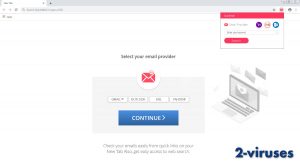
(Win)
Hinweis: Spyhunter findet Parasiten wie QuickMail Hijacker und hilft Ihnen dabei, diese kostenlos zu entfernen. limitierte Testversion verfügbar, Terms of use, Privacy Policy, Uninstall Instructions,
(Mac)
Hinweis: Combo Cleaner findet Parasiten wie QuickMail Hijacker und hilft Ihnen dabei, diese kostenlos zu entfernen. limitierte Testversion verfügbar,
Es ist jedoch nicht alles gut: Dieses Add-On ändert Ihre Standardsuchmaschine und erlaubt es Ihnen nicht, das rückgängig zu machen. Das Tool will Ihnen auch vorschreiben, wie Ihnen Websites angezeigt werden. Damit gewähren Sie einer Erweiterung großen Einfluss, die eigentlich nur dazu dienen soll, schnell auf E-Mail-Konten zugreifen zu können.
Da QuickMail im Web Store verfügbar ist, können Sie davon ausgehen, dass es als sichere Browsererweiterung geprüft und genehmigt wurde. Der Eindruck trügt aber: Im Store werden regelmäßig böswillige Erweiterungen entdeckt. Und potenziell unerwünschte Add-Ons wie QuickMail verstoßen nicht unbedingt gegen die Regeln, auch wenn ihre Benutzer häufig enttäuscht und verwirrt sind, was mit ihren Browsern passiert.
QuickMail im Überblick:
| QuickMail-Quellen |
Anzeigen, Adware. |
|---|---|
| Probleme mit QuickMail |
Ersetzte Suchmaschine, Mehr Reklame, unlautere Verteilungsmethoden übermäßige Rechte. |
| Vermeiden Sie Hijacker |
Malware entfernen (Spyhunter), unethische Websites vermeiden, optionale Freeware-Installationen vermeiden. |
| Stoppen Sie die Suchumleitungen |
Gehen Sie in die Browsereinstellungen und entfernen Sie QuickMail. |
Was macht QuickMail?
In diesem Artikel geht es hauptsächlich um die Deinstallation von QuickMail. QuickMail ist keine Malware – obwohl es verschiedene Bösartige Chrome-Add-Ons gibt, die für kriminelle Zwecke verwendet werden. Es handelt sich jedoch um ein PUP
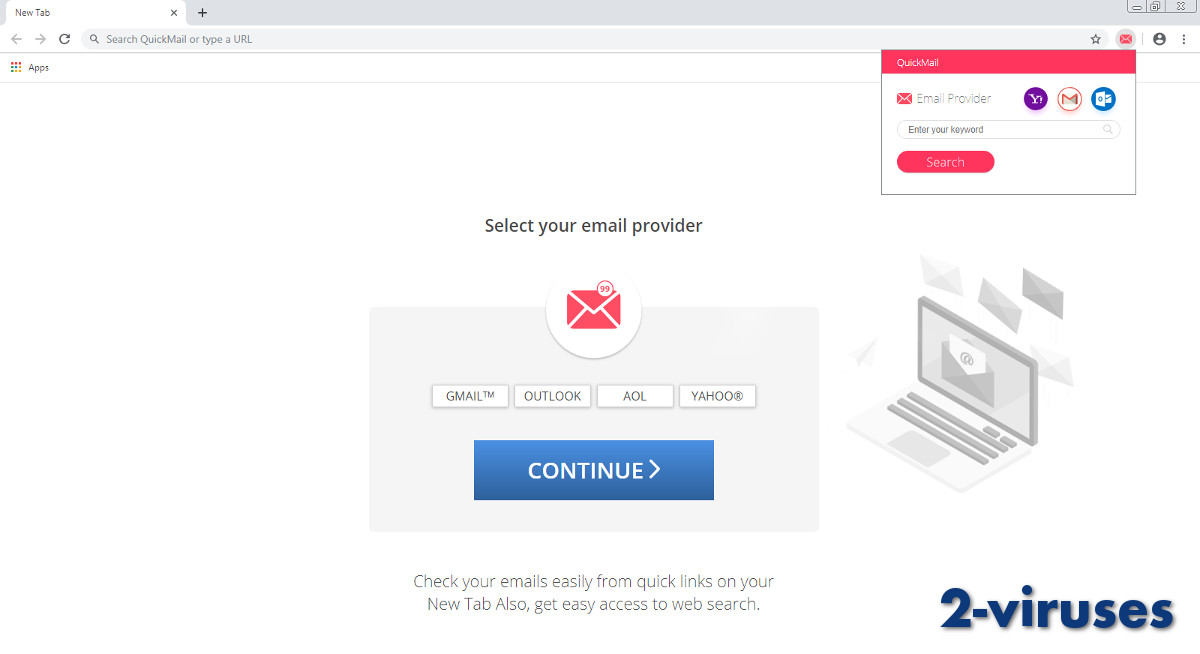
, ein potenziell unerwünschtes Programm. In diese Kategorie fällt Software, die nicht böswillig, aber ein wenig betrügerisch ist und möglicherweise ein erhöhtes Risiko für Ihr Gerät darstellt, indem beispielsweise mehr Reklame angezeigt oder Ihre privaten Daten ausgespäht werden.
Zunächst aber zur Funktionsweise: Wenn Sie in die Adressleiste „Mail“ eingeben, wird die Google Mail-Anmeldeseite aufgerufen, und im Tab der Erweiterung befinden sich Links zu einigen anderen Websites von E-Mail-Anbietern. Dies ist hilfreich für Benutzer der bekannten Anbieter. Es gibt keine offensichtliche Möglichkeit, die Einstellungen zu personalisieren. Die QuickMail-Erweiterung ist also sehr spartanisch.
Die von Ihrem Browser standardmäßig verwendete Suchmaschine wird von QuickMail zu Yahoo geändert. Zwar ist diese Suchmaschine völlig in Ordnung und gefällt vielen Leuten, die sie freiwillig verwenden. Dennoch ist es aufdringlich und störend, wenn ein Browser-Add-On die Leute dazu zwingt, diese Seite zu verwenden, um das Web zu durchsuchen. Vor allem, weil QuickMail durch dieses Verhalten besser funktioniert. Warum handelt das Add-on so?
Die Antwort lautet Monetarisierung. Verschiedene Browser-Hijacker gehen Partnerschaften ein, bei denen sie für die Verbreitung einer bestimmten Suchmaschine bezahlt werden, oder Sie machen Werbung für eine proprietäre Suchmaschine. Die Suchergebnisse enthalten häufig Hochgestufte Ergebnisse und je mehr Leute diese Anzeigen sehen, desto mehr Geld verdient die Suchmaschine. Aus diesem Grund betrachten manche Leute Browser-Hijacker wie QuickMail als Adware: Sie führen dazu, dass Sie mehr Werbung sehen als vorher.
Von der Werbung abgesehen möchte QuickMail alle Ihre Daten auf den von Ihnen besuchten Websites lesen und ändern. Auch wenn die Entwickler nicht davon Gebrauch machen, erhalten sie viel Einfluss darauf, welche Websites angezeigt werden und letztendlich darüber, was Sie online tun. Diese Rechte sollten Sie nur Erweiterungen gewähren, denen Sie wirklich vertrauen.
So entfernen Sie QuickMail
Wenn Sie QuickMail deinstallieren, verschwinden die vorgenommenen Änderungen. Wenn Sie Ihre anderen Erweiterungen überprüfen (geben Sie chrome://extensions in Ihre Adressleiste ein oder gehen Sie zum Menü Einstellungen und klicken Sie auf Erweiterungen) und einige finden, die Sie nicht verwenden, dann sollten Sie sich überlegen, welche davon Sie auf Ihrem Gerät behalten wollen. Es gibt unglaublich viele Hijacker, z. B. Bigsrch.xyz, Smart Search und Heasyphotoeditpro.com.
Wenn eine Erweiterung auf mysteriöse Weise zurückkommt oder überhaupt nicht entfernt werden kann, befindet sich vermutlich Malware auf Ihrem Computer. Sie benötigen dann eventuell ein Antivirenprogramm.
Sie können QuickMail weiterhin verwenden, wenn Sie Yahoo mögen und die Werbung Sie nicht stört. Seien Sie sich aber bewusst, dass die Verbeitungsmethoden der Entwickler dieses Add-ons darauf hindeuten, dass Ihr Computer nicht gut geschützt ist, wenn Sie durch Reklame erst auf QuickMail aufmerksam gemacht wurden.
Sie können Sie auch nach einer besseren Alternative für den schnellen Zugriff auf E-Mail-Konten umsehen. Sie können neue Tabs in Chrome von Hand so einstellen, dass Sie auf die Anmeldeseiten von Google Mail, Outlook, Yahoo Mail und allen anderen von Ihnen verwendeten Anbietern gelangen können. Booksmarks sind eine weitere Alternative sowie andere Browser-Add-ons. Lesen Sie sich vor dem Download unbedingt die Bewertungen durch und kontrollieren Sie. ob die Entwickler vertrauenswürdig sind.
So vermeiden Sie Browser-Hijacker
QuickMail und andere Programme werden hauptsächlich durch böswillige Reklame beworben. Mittels Adware kann böswillige Reklame zu normalen Anwendern gelangen. Das ist aus folgendem Grund bedenklich: Erpressungstrojaner (Viren, die Ihre Dateien blockieren, damit Sie nicht mehr darauf zugreifen können) und Miner (Programme, die Ihre Rechenleistung in Beschlag nehmen, um nach Kryptowährungen zu schürfen). Stellen Sie also sicher, dass Sie sich keine Adware einfangen. Scannen Sie Ihren Computer am besten mit einem leistungsstarken Anti-Malware-Tool, wie Spyhunter (PC) oder Combo-Cleaner (Mac) scannen. Wenn Sie einen Schädling finden, müssen Sie ihn entfernen, bevor Sie gefährliche Malware auf Ihrem rehcner landet.
Adware ist jedoch nicht die einzige Quelle für böswillige Werbung. Sie sollten auch vom Besuch unsicherer Websites absehen. Illegale Streams, Pornoseiten, Filesharing-Seiten und Websites, die sich unwissentlich mit unlauteren Werbenetzwerken einlassen, können zu QuickMail und anderen PUPs weiterleiten. Es lohnt sich also, nach sichereren Alternativen zu suchen.
Und laden Sie keine Freeware von Websites mit schlechtem Ruf herunter, wenn Sie verhindern möchten, dass unerwünschte Anwendungen im Hintergrund installiert werden.
Programme zur automatischen Entfernung von Malware
(Win)
Hinweis: Spyhunter findet Parasiten wie Quickmail Hijacker und hilft Ihnen dabei, diese kostenlos zu entfernen. limitierte Testversion verfügbar, Terms of use, Privacy Policy, Uninstall Instructions,
(Mac)
Hinweis: Combo Cleaner findet Parasiten wie Quickmail Hijacker und hilft Ihnen dabei, diese kostenlos zu entfernen. limitierte Testversion verfügbar,
TopQuickMail Hijacker aus Chrome entfernen
- Klicken Sie auf das Chrome-Menü in der oberen rechten Ecke des Google Chrome Fensters. Wählen Sie „Einstellungen“.

- Klicken Sie auf „Erweiterungen“ im linken Menü.
- Sehen Sie die Erweiterungsliste durch und entfernen Sie Programme, die Sie nicht benötigen – vor allem jene, die QuickMail Hijacker ähneln. Klicken Sie auf den Papierkorb neben QuickMail Hijacker oder anderen Add-ons, die Sie entfernen möchten.

- Klicken Sie im Bestätigungsfenster auf „Entfernen“.

- Falls Sie unsicher sind, deaktivieren Sie sie vorübergehend.

- Starten Sie Chrome neu.
(Optional) Setzen Sie Ihre Browser-Einstellungen zurück
Falls Sie immer noch Probleme haben, die mit QuickMail Hijacker in Verbindung stehen, setzen Sie die Einstellungen Ihrer Browser auf ihre Standard-Einstellungen zurück.
- Klicken Sie auf das Google Chrome Menü (drei horizontale Linien) und wählen Sie Einstellungen.

- Scrollen Sie zum Ende der Seite und klicken Sie auf Einstellungen zurücksetzen.

- Klicken Sie im Bestätigungsfenster auf Zurücksetzen.

Falls Sie Ihre Browser-Einstellungen nicht zurücksetzen können und das Problem weiterhin besteht, scannen Sie Ihr System mit einem Anti-Malware Programm.





